打印Word文档的背景色和图像的方法
打印Word文档的背景色和图像的方法
1、启动Word 2013并打开文档,单击“文件”标签,在打开的窗口左侧选择“选项”选项,如图1所示。

图1 选择“选项”选项
2、打开“Word选项”对话框,在左侧窗格中选择“显示”选项,在右侧窗格的“打印选项”栏中通过勾选相应的复选框来设置文档的打印内容,完成设置后单击“确定”按钮关闭对话框即可进行文档的打印操作,如图2所示。
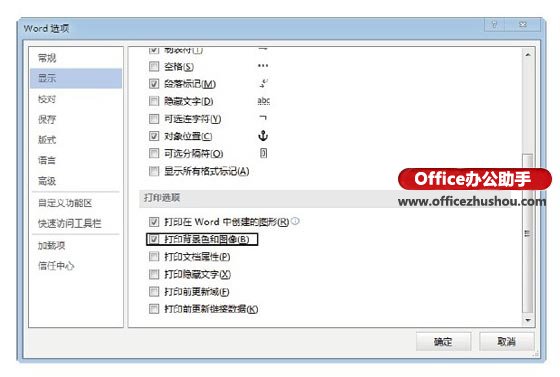
图2 设置打印选项
赞 (0)
打印Word文档的背景色和图像的方法
1、启动Word 2013并打开文档,单击“文件”标签,在打开的窗口左侧选择“选项”选项,如图1所示。

图1 选择“选项”选项
2、打开“Word选项”对话框,在左侧窗格中选择“显示”选项,在右侧窗格的“打印选项”栏中通过勾选相应的复选框来设置文档的打印内容,完成设置后单击“确定”按钮关闭对话框即可进行文档的打印操作,如图2所示。
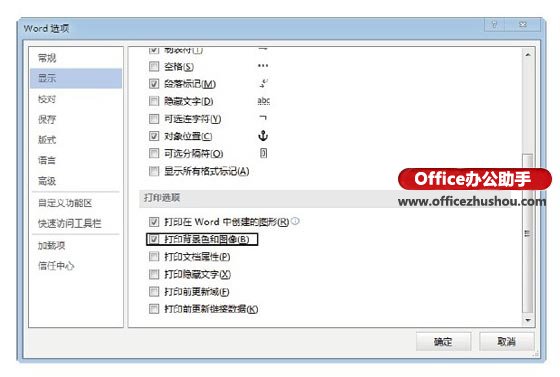
图2 设置打印选项